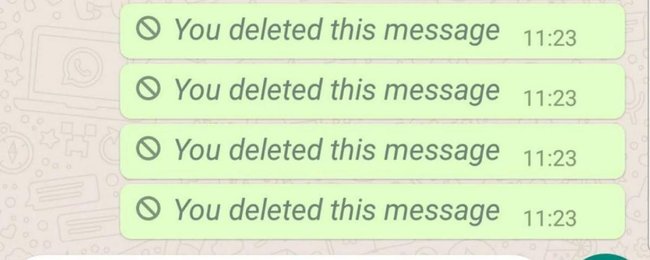
O WhatsApp é um dos aplicativos de troca de mensagem mais famoso do mundo. Consequentemente o número de usuários é elevado. Como um aplicativo de troca de mensagens, permite facilmente que o usuário possa apagar os dados enviados para ter mais privacidade. Mas como recuperar mensagens apagadas do WhatsApp quando for preciso fazer isso?
Infelizmente — ou não — o WhatsApp acaba sendo um aplicativo bem limitado para que o usuário consiga restaurar o seu histórico de conversas. Porém, para usuários do Android, há um método que promete permitir restaurar o bate-papo que precisa.
Vale mencionar logo no início que mesmo seguindo todos os passos abaixo, não há garantia que todo o chat será recuperado, o que pode fazer com que especialmente a parte que você precisa não seja recuperada. Esteja ciente quanto a isso.

Caso a mensagem apagada tenha sido enviada nas últimas 24 horas, basta apenas desinstalar o aplicativo e instalá-lo novamente. No próprio processo de reinstalar o aplicativo o usuário será questionado sobre restaurar o seu histórico de conversas. Para que isso seja efetivo e traga o resultado esperado, o backup do WhatsApp deve estar devidamente configurado.
Como recuperar mensagens apagadas do WhatsApp
Para ser possível recuperar conversas mais antigas que foram apagadas, o melhor caminho para usuários do Android é a utilização de um gerenciador de arquivos. Um gerenciador de arquivos é um aplicativo externo ao WhatsApp e deve ser instalado via Play Store. Dentre as melhores opções do mercado há o Web PC Suite e o Clean File Manager.
Para fazer o processo de recuperação, desinstale o WhatsApp do celular, e em seguida instale o gerenciador que melhor lhe atende.
Acesse a seção em que os arquivos de mensagem do WhatsApp está arquivado pelo gerenciador. No Android além do backup na nuvem, o histórico de conversa também fica salvo em uma pasta no próprio smartphone.
Os arquivos localizados nessa pasta, denominada "Databases", corresponde ao histórico de suas conversas. Para que a restauração possa ocorrer de fato, será necessário que estes arquivos sejam renomeados. Atenção quanto a esta etapa.
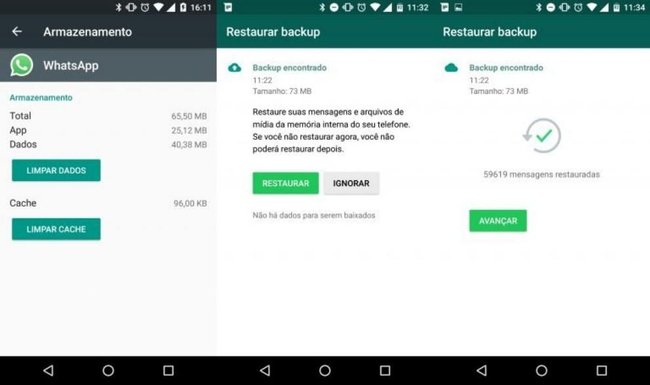
Cada um destes arquivos tem uma data, no momento de reinstalar o WhatsApp, a opção de resgatar o histórico de mensagens estará disponível, mas somente é possível resgatar o histórico de conversas do atual, aquele mais recente.
Para evitar restaurar um arquivo em que a mensagem já tenha sido apagada, renomeie o arquivo. O arquivo na pasta "Databases" sem data, é aquele que corresponde a conversa mais atual e que será automaticamente restaurada.
Localize na pasta o arquivo do dia que você precisa, feito isso, renomeie o arquivo removendo a data que o identifica. Essa alteração, feita de maneira manual, fará com que o WhatsApp entenda que essa é a conversa mais atual e a resgatará.
Ao alterar o arquivo, você pode reinstalar o WhatsApp e ao ser questionado sobre restaurar o histórico de conversas, aceite. O histórico será restaurado com base no arquivo que você editou.
)
undefined
-
)
)
)
)
)
)
)
)